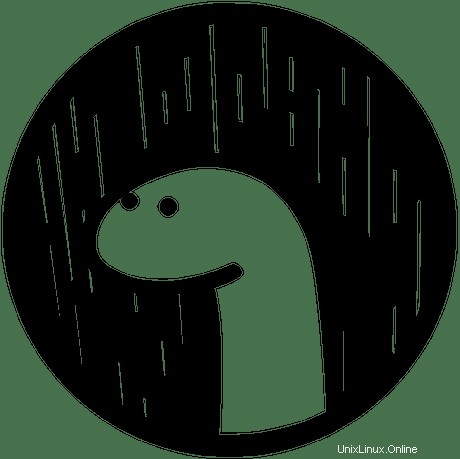
En este tutorial, le mostraremos cómo instalar Deno JavaScript Runtime en Ubuntu 20.04 LTS. Para aquellos de ustedes que no lo sabían, Deno es un tiempo de ejecución simple, moderno y seguro para JavaScript y TypeScript que usa V8 y está construido en Rust. Tiene alta compatibilidad con el código JavaScript existente escrito con soporte completo para los estándares ECMAScript.
Este artículo asume que tiene al menos conocimientos básicos de Linux, sabe cómo usar el shell y, lo que es más importante, aloja su sitio en su propio VPS. La instalación es bastante simple y asume que se están ejecutando en la cuenta raíz, si no, es posible que deba agregar 'sudo ' a los comandos para obtener privilegios de root. Le mostraré la instalación paso a paso de Deno JavaScript Runtime en Ubuntu 20.04 (Focal Fossa). Puede seguir las mismas instrucciones para Ubuntu 18.04, 16.04 y cualquier otra distribución basada en Debian como Linux Mint.
Requisitos previos
- Un servidor que ejecuta uno de los siguientes sistemas operativos:Ubuntu 20.04, 18.04, 16.04 y cualquier otra distribución basada en Debian como Linux Mint.
- Se recomienda que utilice una instalación de sistema operativo nueva para evitar posibles problemas.
- Un
non-root sudo usero acceder alroot user. Recomendamos actuar como unnon-root sudo user, sin embargo, puede dañar su sistema si no tiene cuidado al actuar como root.
Instalar Deno JavaScript Runtime en Ubuntu 20.04 LTS Focal Fossa
Paso 1. Primero, asegúrese de que todos los paquetes de su sistema estén actualizados ejecutando el siguiente apt comandos en la terminal.
sudo apt update sudo apt upgrade sudo apt unzip
Paso 2. Instalación de Deno JavaScript Runtime en Ubuntu 20.04.
Ahora descargamos la última versión del motor Deno de Github usando curl el comando:
cd /tmp curl -Lo "deno.zip" "https://github.com/denoland/deno/releases/latest/download/deno-x86_64-unknown-linux-gnu.zip"
Después de descargarlo, descomprima el archivo y mueva el archivo de entorno de Deno a /usr/bin directorio ejecutando el siguiente comando:
sudo unzip -d /usr/local/bin /tmp/deno.zip
Verificar la instalación de Deno:
deno --version
Paso 3. Uso de Deno REPL.
Una vez instalado correctamente, use Deno REPL(read-eval-print loop). Le permitirá escribir cosas y evaluarlas de inmediato. Por ejemplo, creamos una matriz JavaScript, luego usamos el método join() de esa matriz para combinar 'hola' con 'mundo':
deno
['hello', 'world'].join(' ') Después de ejecutar el script anterior, Deno vuelve a su indicador habitual (> ). Salga de REPL presionando CTRL+D. Ahora debería volver a su shell fuera de Deno.
¡Felicitaciones! Ha instalado Deno con éxito. Gracias por usar este tutorial para instalar Deno JavaScript Runtime en el sistema Ubuntu 20.04 LTS (Focal Fossa). Para obtener ayuda adicional o información útil, le recomendamos que consulte el sitio web oficial de Deno.